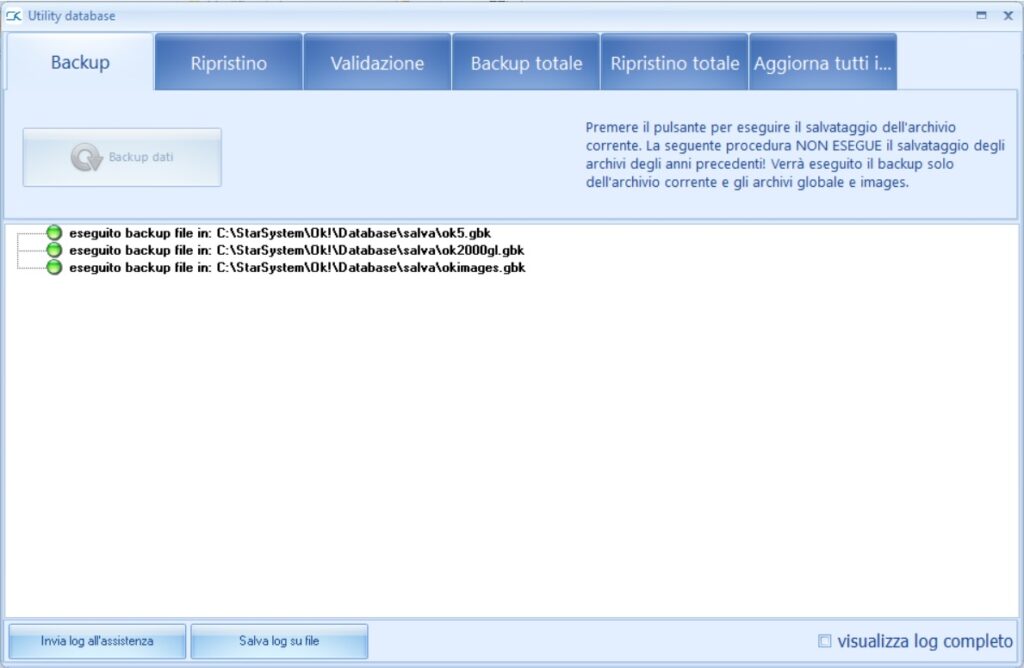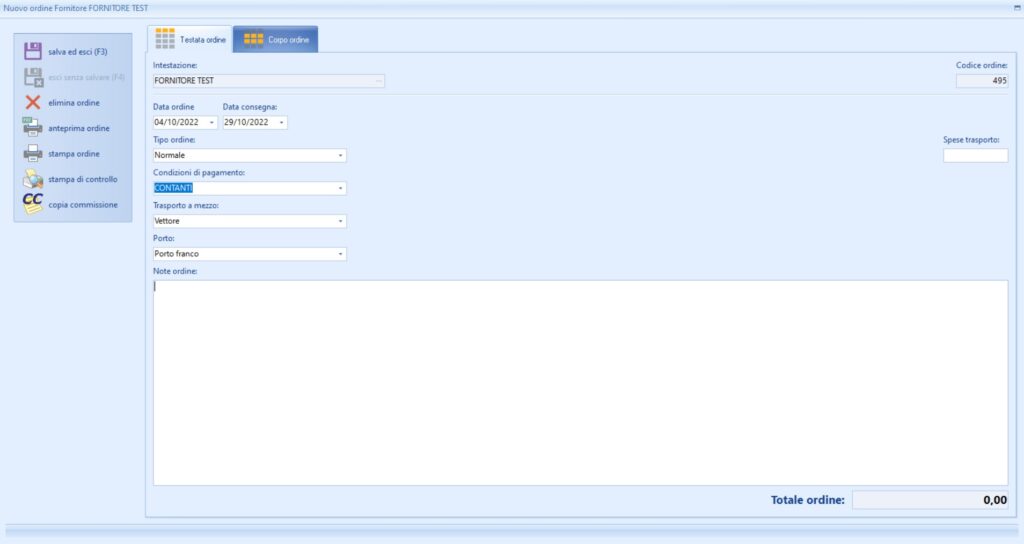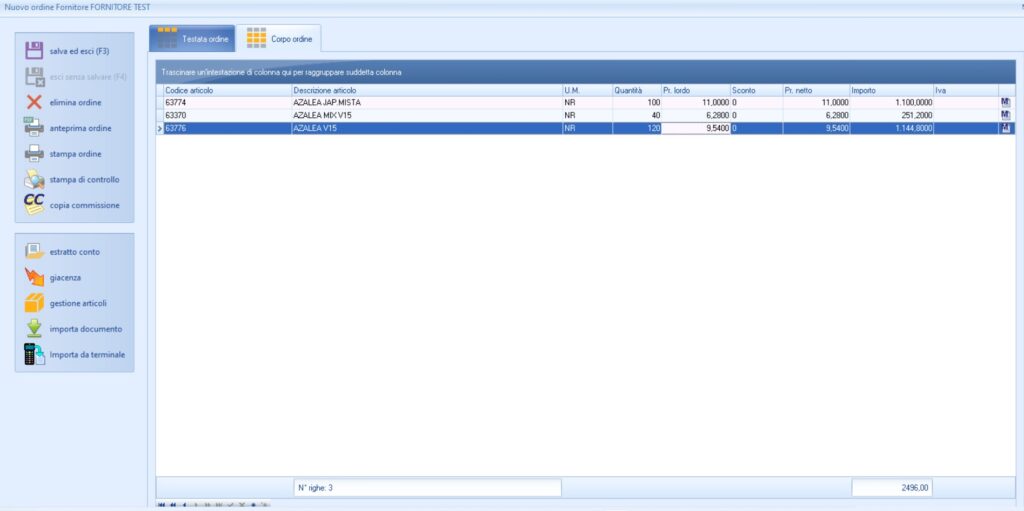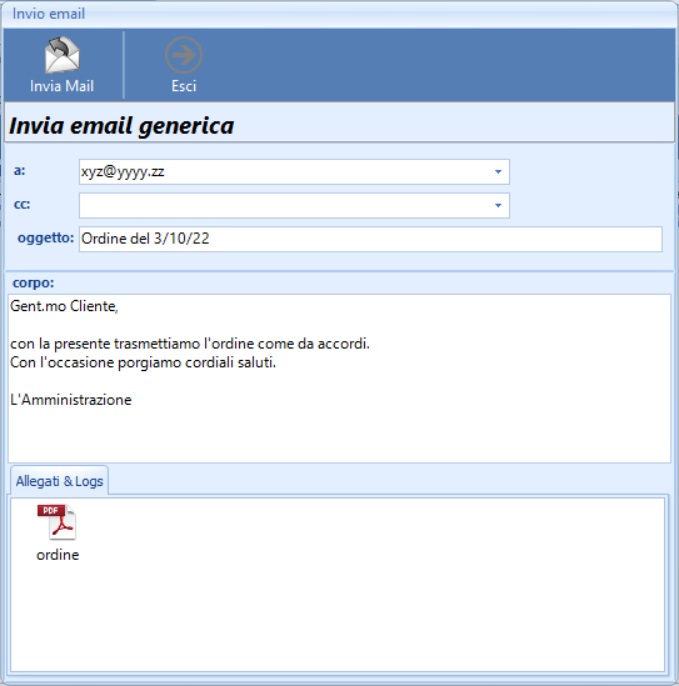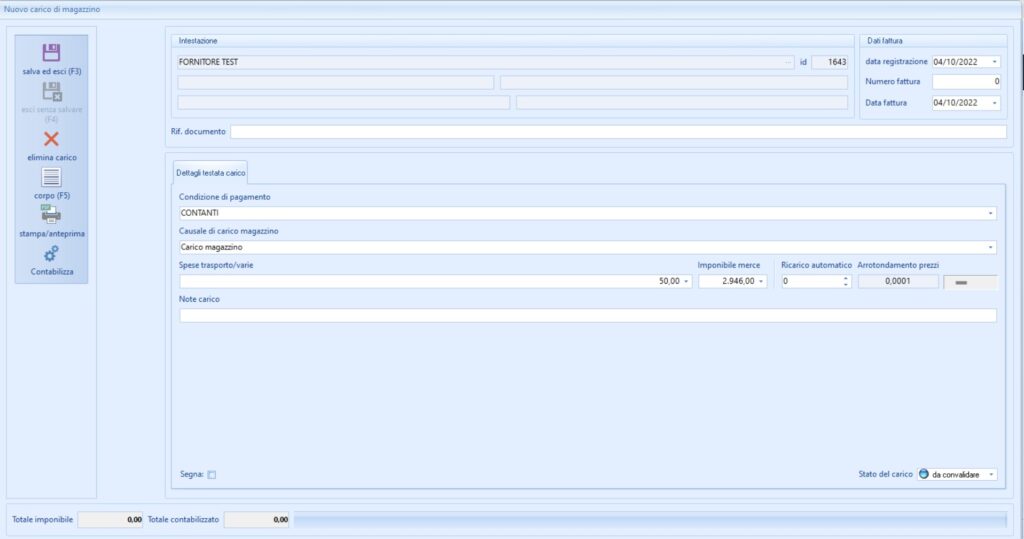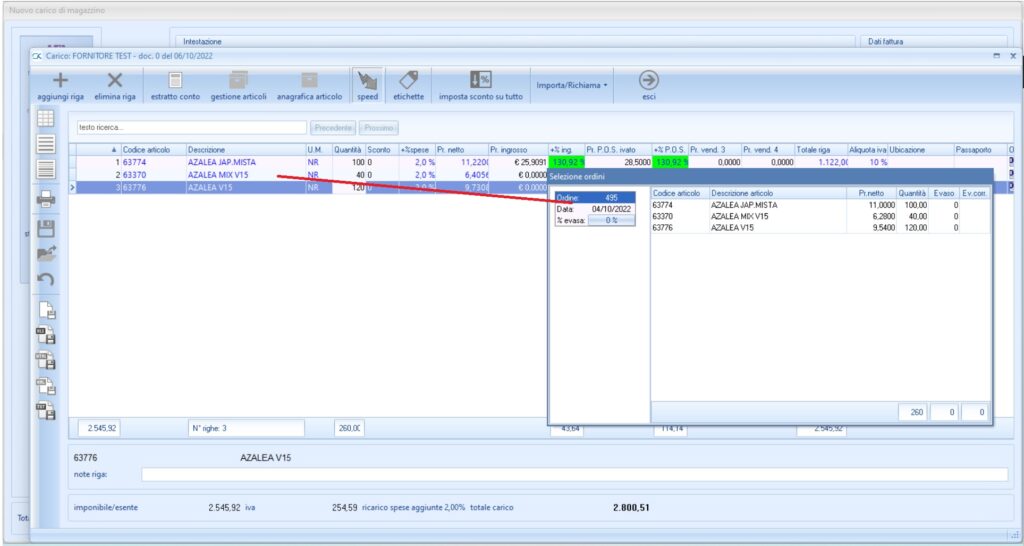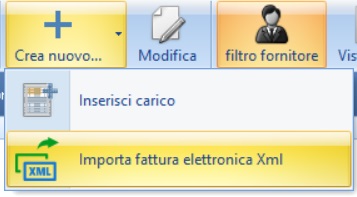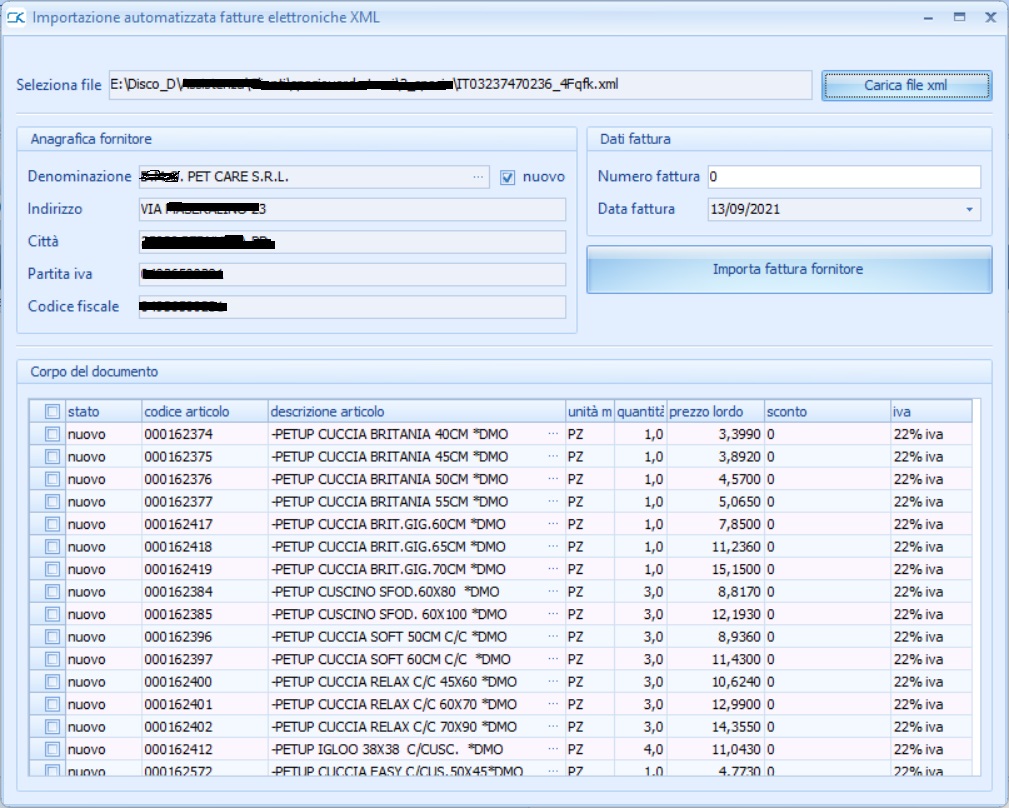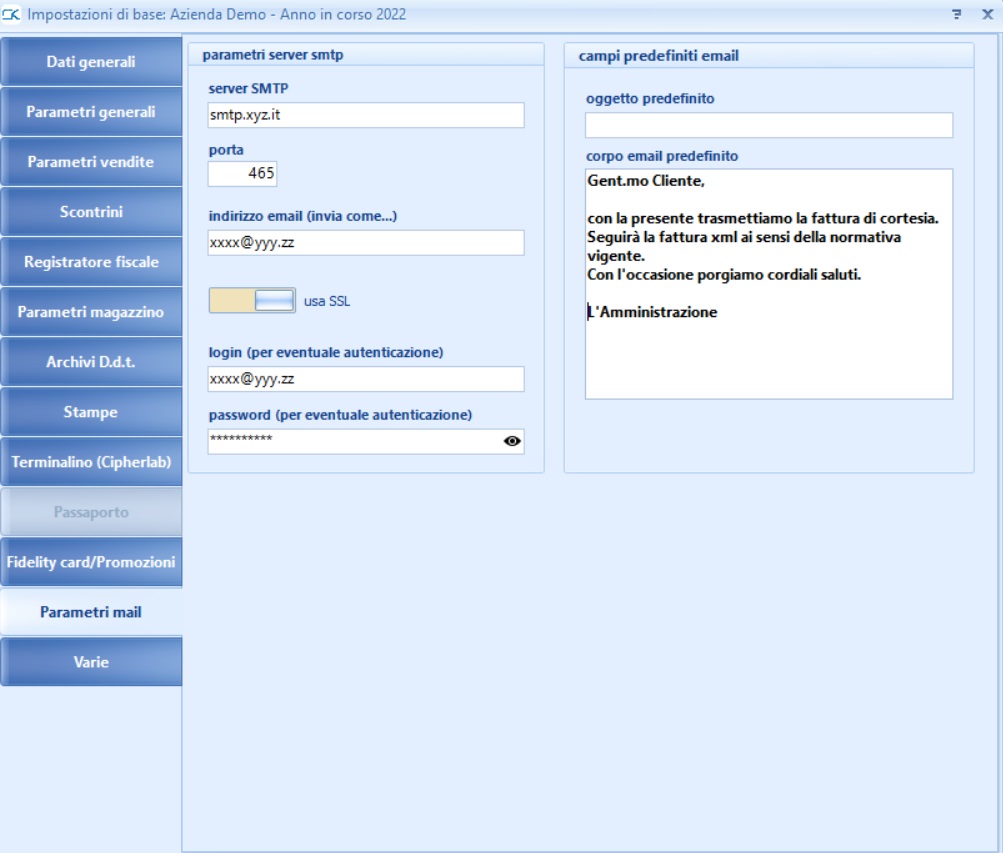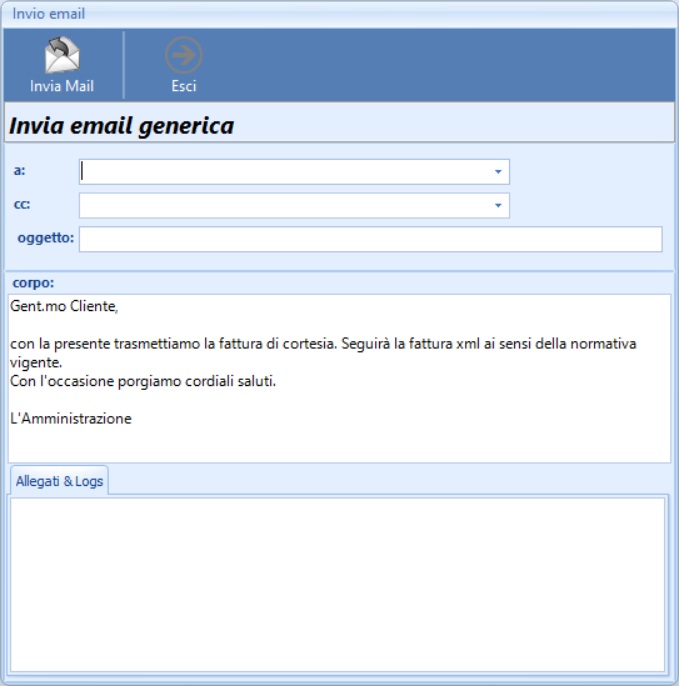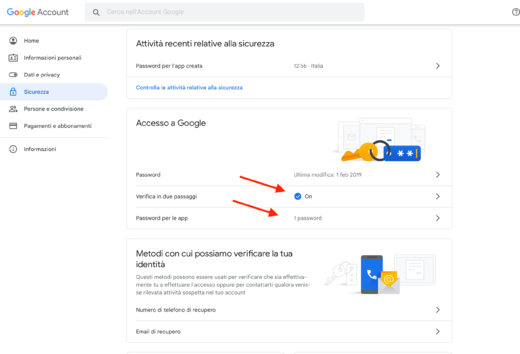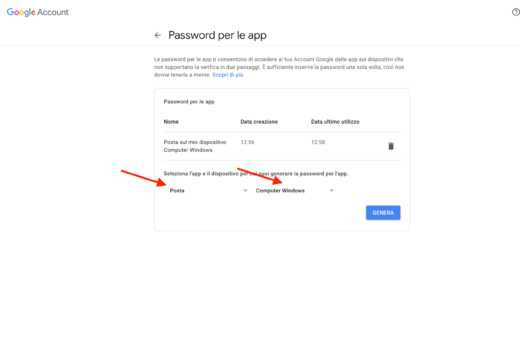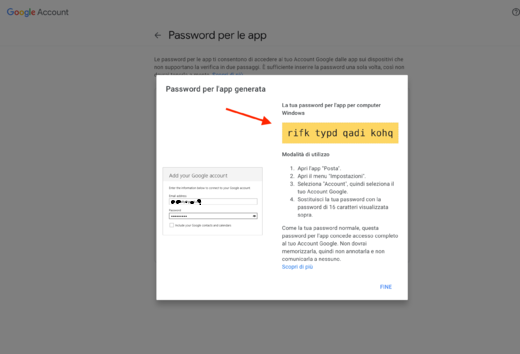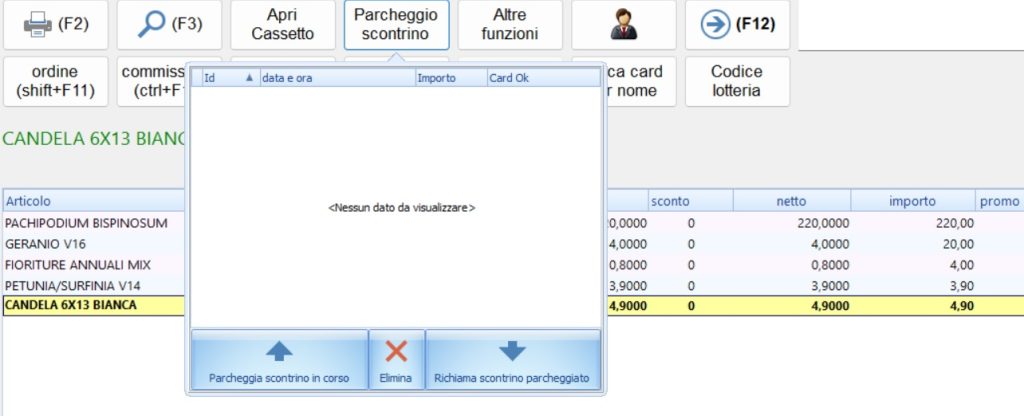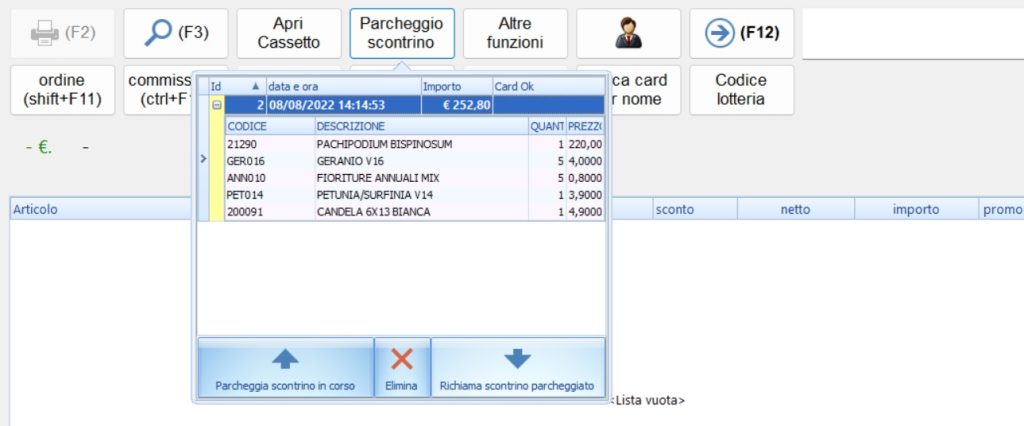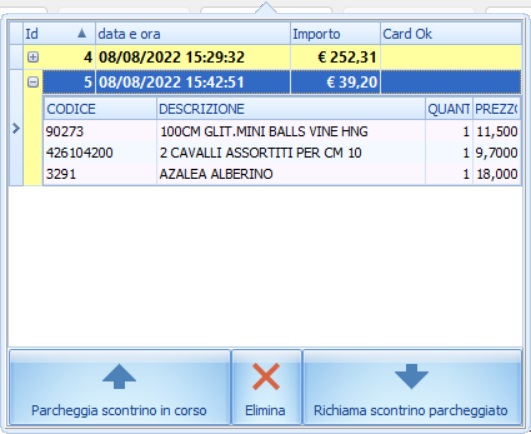Il Myplant&Garden 2024 (21-23 febbraio) ha concluso la sua edizione con un successo senza precedenti, delineando il futuro in crescita del settore del verde e del giardinaggio. Quest’anno, l’evento è stato particolarmente significativo per RP Soft, un’azienda all’avanguardia nel campo delle soluzioni digitali per la gestione aziendale nel settore verde.

L’atmosfera elettrizzante della fiera ha evidenziato l’importanza crescente dei prodotti digitali nell’ottimizzazione delle attività aziendali, sia per le piccole imprese che per le grandi aziende del settore. RP Soft sta giocando un ruolo fondamentale in questa trasformazione, presentando soluzioni innovative che promettono di rivoluzionare la gestione quotidiana delle aziende del verde.
Una delle principali attrazioni dello stand di RP Soft è stata la loro suite di software dedicati alla gestione aziendale. Con applicazioni progettate specificamente per la pianificazione delle risorse, la gestione delle scorte, il monitoraggio delle vendite e molto altro ancora, RP Soft offre agli imprenditori del settore gli strumenti necessari per ottimizzare le loro operazioni e massimizzare i profitti.
Tra i prodotti presentati da rpsoft al Myplant&Garden 2024, spiccano:
- Gestionale OK per il Garden e il Vivaio: Un software completo per la gestione efficiente di garden center e vivai, ottimizzando le operazioni di inventario, vendite e gestione delle risorse.
- Gestionale OK Giardiniere: Pensato appositamente per i giardinieri professionisti, questo software semplifica la gestione dei progetti, la pianificazione delle attività e la comunicazione con i clienti.
- OKPad con DT50X: Una soluzione mobile all’avanguardia che consente agli operatori sul campo di accedere ai dati aziendali in tempo reale e di registrare informazioni cruciali direttamente sul campo.
- Sistemi di Stampa per l’Etichettatura Indelebile: Con tecnologia avanzata, RP Soft offre soluzioni per l’etichettatura indelebile, garantendo una tracciabilità precisa dei prodotti e una comunicazione chiara con i clienti.
- Macchina per la Gestione del Contante Cash Glory CI5: Un dispositivo innovativo per la gestione sicura e efficiente del denaro, offrendo una soluzione completa per la gestione delle transazioni in contanti, completamente integrata con il gestionale OK.
L’adozione di soluzioni digitali come quelle offerte da RP Soft è cruciale per affrontare le sfide moderne del settore del verde. La crescente domanda di prodotti ecologici e sostenibili, insieme alla necessità di ridurre gli sprechi e ottimizzare le risorse, richiede un approccio più sofisticato alla gestione aziendale. Grazie ai software di RP Soft e alle sue soluzioni hardware complementari, le aziende possono monitorare in tempo reale le proprie attività, identificare aree di miglioramento e prendere decisioni informate per garantire il successo a lungo termine.
Il successo di rpsoft al Myplant&Garden 2024 è un segno tangibile del cambiamento in corso nel settore del verde. Mentre le aziende si adattano alle sfide e alle opportunità del mercato globale, è chiaro che l’innovazione digitale svolgerà un ruolo sempre più importante nel determinare il successo futuro. Grazie a RP Soft e alle sue soluzioni all’avanguardia, le aziende del settore del verde possono guardare al futuro con fiducia, sapendo di avere gli strumenti necessari per prosperare in un mondo in continua evoluzione.